进入Android设备的Fastboot模式是一个相对简单但可能因设备型号而异的过程,以下是一个详尽且安全的步骤指导,旨在帮助你高效地进入Fastboot模式:
一、了解Fastboot模式Fastboot是Android设备的一种低级别传输协议,允许用户通过USB连接与设备进行交互,它通常用于解锁设备的Bootloader、刷写固件(如系统镜像、引导加载程序、恢复镜像等)等高级操作。
二、准备工作1、备份数据:由于进入Fastboot模式后可能会进行刷写操作,这可能导致数据丢失,在进入Fastboot模式之前,请务必备份你的重要数据。
2、了解设备型号:不同型号的Android设备进入Fastboot模式的方法可能有所不同,在尝试进入Fastboot模式之前,请确保你了解你的设备型号和对应的进入方法。
3、安装驱动程序:如果你的设备需要特定的驱动程序才能与电脑进行通信,请确保你已经安装了这些驱动程序。
三、进入Fastboot模式的步骤以下是一些常见Android设备进入Fastboot模式的步骤:
1、关机:确保你的设备已经完全关闭。
2、按住特定键组合:
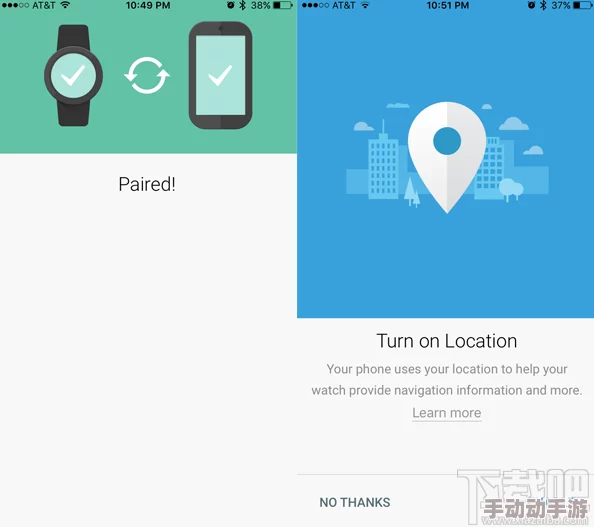
* 对于大多数设备,你需要同时按住音量下键和电源键,持续按住几秒钟,直到看到Fastboot模式的界面。
* 对于某些设备(如三星手机),可能需要同时按住音量下键、HOME键和电源键。
* 对于小米手机,需要同时按住电源键、音量下键和米键。
* 对于索尼手机,需要按住音量上键,然后使用USB线连接电脑,待LED变为蓝色后松开手。
* 对于华为手机,需要按住音量减键和电源键(或红色挂断键),持续按住约5秒钟。
3、连接USB线:在按住特定键组合的同时,使用USB线将设备连接到电脑。
四、验证设备是否进入Fastboot模式1、检查设备连接:在电脑上打开命令行工具(如CMD或Terminal),输入fastboot devices命令,查看是否列出了你的设备,如果列出了设备,说明你已经成功进入了Fastboot模式。
2、解锁Bootloader(可选):如果你需要解锁设备的Bootloader,可以在Fastboot模式下输入相应的解锁命令(如fastboot oem unlock或fastboot flashing unlock),解锁Bootloader将擦除所有数据,并可能使设备失去保修,在解锁之前,请确保你已经备份了重要数据,并了解了相关政策。
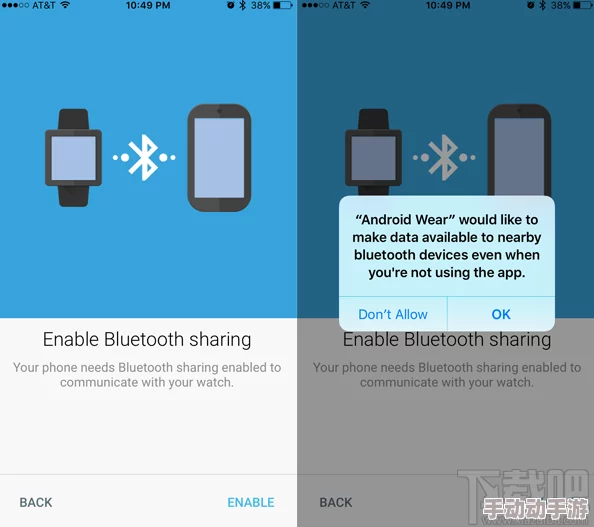
在完成所需操作后,你可以通过以下方式退出Fastboot模式:
1、选择Power down:在Fastboot模式下,选择Power down选项以关闭设备。
2、重启设备:你也可以直接拔掉USB线并长按电源键重启设备。
六、注意事项1、谨慎操作:由于Fastboot模式允许进行高级操作,如刷写固件和解锁Bootloader,因此请务必谨慎操作,避免误操作导致设备损坏或数据丢失。
2、了解风险:在解锁Bootloader和刷写固件之前,请确保你已经了解了相关风险,并做好了充分的准备。
3、寻求帮助:如果你不确定如何操作或遇到了问题,请寻求专业人士的帮助或参考官方文档。
通过以上步骤,你应该能够安全高效地进入Android设备的Fastboot模式。
